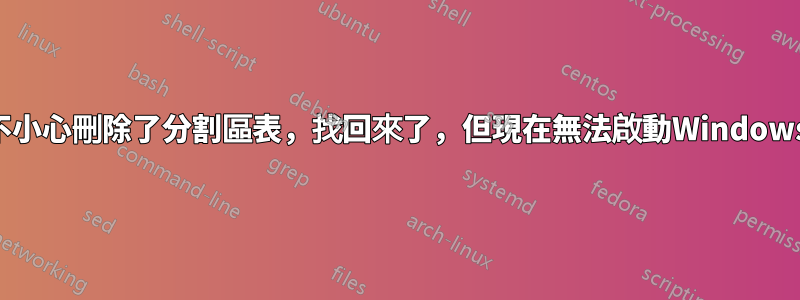
我正在雙重開機 Ubuntu 14.04 和 Windows 10。現在,我無法啟動 Windows。值得慶幸的是,重新安裝 Grub 並啟動 Ubuntu 很容易。
嘗試啟動 Windows 時,亮藍色螢幕上顯示錯誤訊息:
所需設備未連接或無法存取。
錯誤代碼0xc0000225
我嘗試按 F8 進行啟動設置,但出現此錯誤:
無法載入應用程式或作業系統,因為所需的檔案遺失或包含錯誤。
檔案:\Windows\system32\winload.efi
錯誤代碼:0xc0000225
我已經製作了 Windows 安裝 USB 並嘗試使用其上的復原工具。啟動修復根本沒有做任何事。系統還原說要重新啟動然後選擇作業系統,但重新啟動後沒有任何反應。根據說明這裡我轉到 CMD 並運行bootrec /rebuildbcd,它找到了我的 Windows 安裝,但是當我確認將其添加到啟動列表時,它說類似驅動器無法訪問之類的信息。
編輯:更改了上面的一些細節。還重試了安裝 USB,但現在它甚至無法啟動。它錯誤:
您的電腦/設備需要維修。您的 PC 的啟動配置資料遺失或包含錯誤。
檔案:\EFI\Microsoft\Boot\BCD
錯誤代碼:0xc000000f
明天我將重新製作安裝媒體然後重試。
答案1
解決方案是啟動安裝光碟,啟動命令提示符,然後執行bootrec /rebuildbcd
編輯(2016-06-16):哎呀,我忘了我已經嘗試過了。我可能已經通過向 C: 添加標誌或重建安裝光碟解決了問題msftdata,但我不記得除了運行之外還執行了哪些步驟bootrec /rebuildbcd
答案2
我的華碩 ROG GL552VW 也有類似的經驗。最初,我會雙啟動 Ubuntu 16.04 LTS 和 Windows 10,一切都工作正常,直到我將外部 USB 2.5 驅動器插入筆記型電腦(其中包含備份的 Asus ROG Windows 10 系統)重新啟動電腦。我認為我的筆記型電腦嘗試從外部 USB 驅動器啟動,當時我試圖透過按下電源按鈕來停止它。這搞砸了我的雙啟動設定。
當我再次重新啟動筆記型電腦時,我從 GRUB 選擇了 Windows,但遇到了可怕的藍色錯誤畫面:
您的電腦/設備需要維修。
您的 PC 的啟動配置資料遺失或包含錯誤。
當我選擇選項 F8 時,我收到訊息:
無法載入應用程式或作業系統,因為所需的檔案遺失或包含錯誤。
檔案:\Windows\system32\winload.efi
我做了一些研究並閱讀後這個帖子我想出瞭如何修改 UEFI/BIOS 設定並修復 Windows 10 啟動問題。
我讀這個華碩支援論壇存取我的筆記型電腦的韌體。我啟動筆記型電腦,當我看到華碩啟動畫面時,我按了Esc多次。然後加載啟動選單螢幕,我選擇Enter Setup
我注意到韌體中的當前設定:
安全
安全啟動控制[停用]
開機
啟動 CSM [已啟用]
啟動 PXE OpROM [已停用]
接下來,我將這些設定修改為:
安全
安全啟動控制[啟用]
開機
快速啟動[啟用]
啟動 CSM [已停用]
然後我重新啟動電腦並從 Windows 10 安裝 DVD 啟動。我使用了啟動修復中的恢復工具。我進入了CMD。
運行後bootrec /RebuildBcd:
1 Windows 安裝被識別
當被問到時
Add installation to boot list?我選擇是最後它說
The operation completed successfully重新啟動計算機
我不需要重新安裝 GRUB2。我的筆記型電腦現在已恢復正常,我可以雙重啟動至 Ubuntu 16 和 Windows 10!我希望人們覺得這有幫助:)
答案3
備份您的舊配置然後嘗試
sudo grub-mkconfig -o /boot/grub/grub.cfg
這將建立一個新的配置,並且可能會重新新增 Windows。
答案4
我在Windows 10系統啟動時遇到很多類似的藍色畫面問題,包括0xc000000f,但不包含0x0000225。
為您節省最多時間的解決方案是重新安裝 Windows 10 - 這將需要幾個小時,並幫助您避免不斷重新啟動系統卻發現相同的問題。
免費下載媒體建立工具:https://www.microsoft.com/en-gb/software-download/windows10 - 用它來建立安裝碟/USB。
使用Ubuntu備份您的Windows分割區(不包括Windows檔案),然後重新啟動並使用安裝磁碟機/USB將Windows 10安裝到您選擇的Windows 10分割區,在此過程中格式化該分割區。
同樣,雖然這看起來像是解決啟動文件遺失或損壞的嚴厲措施,但從長遠來看,它將節省您無數的時間。


